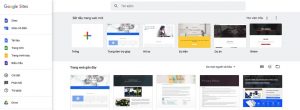Cách chặn trang web tự mở trên Chrome là thủ thuật giúp người dùng có những trải nghiệm trọn vẹn, an toàn trong quá trình lướt web. Các trang web tự mở trên các trình duyệt web ngày càng phổ biến khiến nhiều người lo lắng về độ an toàn. Hiểu được điều này, AIO hướng dẫn phương pháp khắc phục tình trạng hiệu quả qua bài viết dưới đây.
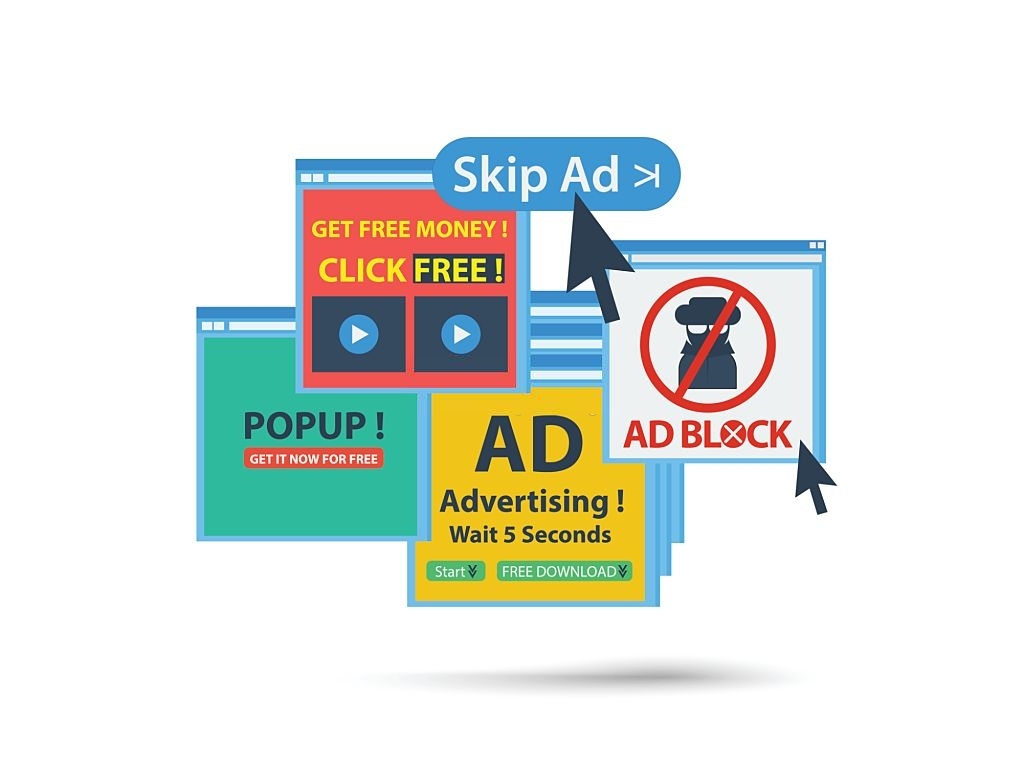
Lợi ích việc chặn trang web tự mở trên Chrome
Tránh bị làm phiền
Bạn có thể bị làm phiền khi lướt web, xem phim, đọc báo trên Chrome bởi các trang web tự động mở. Ngoài ra, các pop-up quảng cáo xuất hiện cũng là trang web quảng cáo gây phiền toái trong trải nghiệm.
Điều này khiến nhu cầu sử dụng web không được đáp ứng trọn vẹn như mong muốn. Vì thế, cách chặn các trang web tự mở trên chrome được AIO chia sẻ sẽ giúp bạn khắc phục tình trạng này triệt để.
Xem thêm: Thiết Kế Website Bất Động Sản
Chặn trang web độc hại
Các trang web tự mở xuất hiện các thông tin vô văn hoá, sai sự thật hoặc tăng virus trong máy, đánh cắp tài liệu, thông tin… Hầu hết, các trang web tự mở chứa các nội dung, hình ảnh, video không lành mạnh. Nếu người dùng truy cập website hoặc cung cấp thông tin, máy tính của bạn có thể bị virus xâm nhập. Vì thế việc block site trên chrome lúc này là rất cần thiết.
Các cách chặn trang web tự mở trên Chrome
Cách chặn trang web tự mở trên Chrome bằng máy tính
Chrome là trình duyệt web phổ biến nhất với lượng người dùng lên đến hàng triệu. Bởi Chrome luôn tăng trải nghiệm người dùng với các tính năng ưu việt, đáp ứng nhu cầu. Bạn có thể chặn trang web tự mở bằng các hướng dẫn sau của AIO.
Bước 1: Trên giao diện Chrome => chọn biểu tượng ba chấm => chọn cài đặt
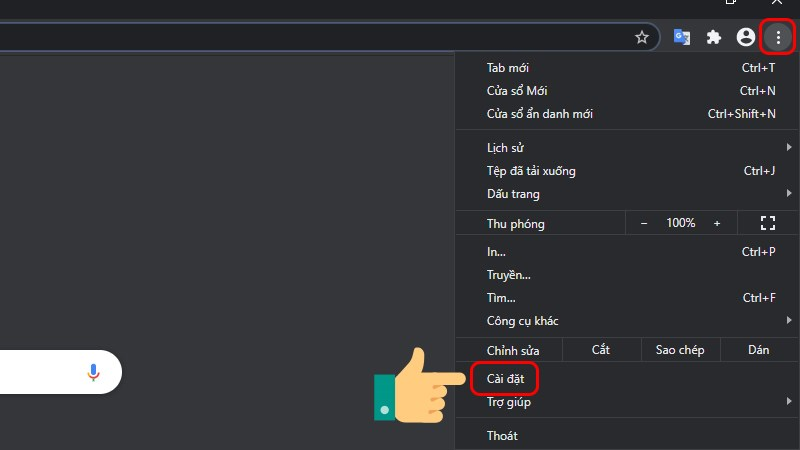
Bước 2: Chọn tiếp vào mục Quyền riêng tư và bảo mật
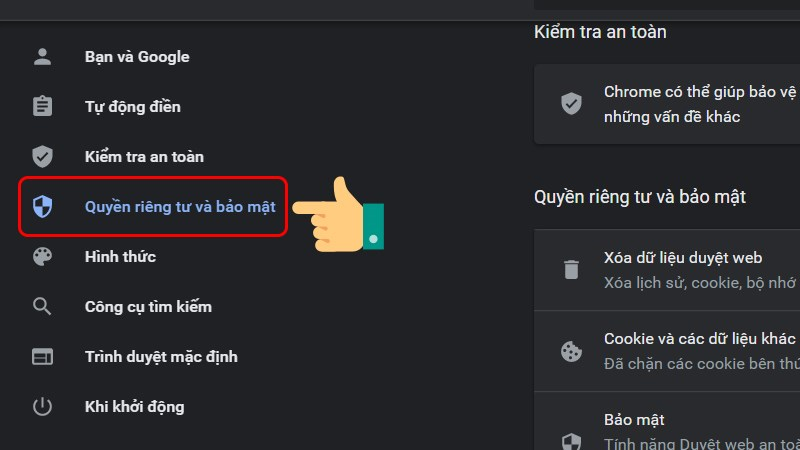
Sau đó, bạn chọn tiếp Cài đặt trang web
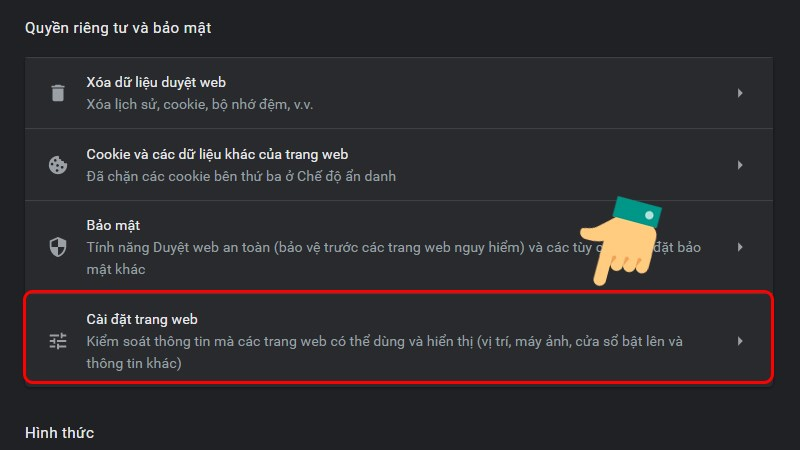
Bước 3: Tiếp tục kéo chuột đến cuối trang rồi chọn Cửa sổ bật lên và liên kết chuyển hướng
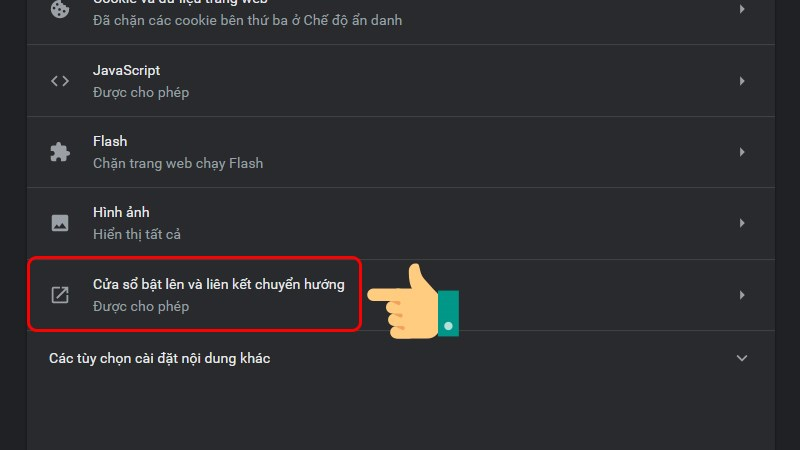
Bước 4: Tại mục Bị chặn (được đề xuất), bạn thực hiện gạt thanh công cụ sang trái để chặn toàn bộ trang web không muốn hiển thị. Ngược lại, nếu muốn mở lại bạn tiến hành gạt thanh công cụ sang phải.
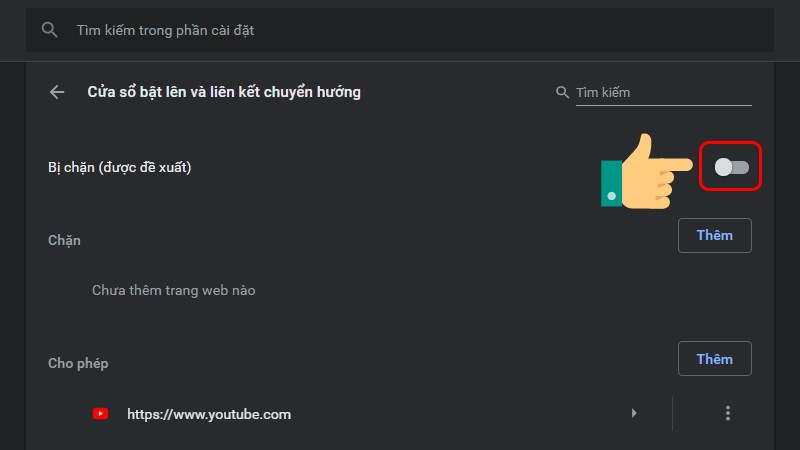
Trường hợp, bạn muốn cho phép hoặc chặn cửa sổ bật lên của một trang web cụ thể nào đó thì chọn tiếp mục Thêm như hình dưới đây.
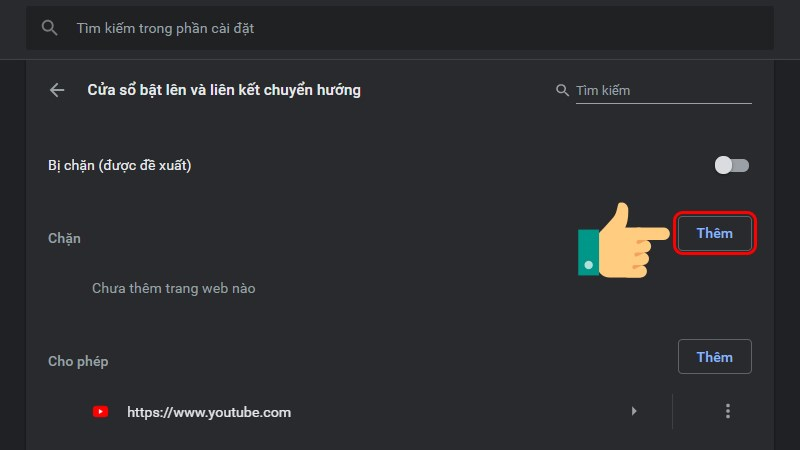
Sau đó, bạn thực hiện thao tác dán đường link của trang web vào.
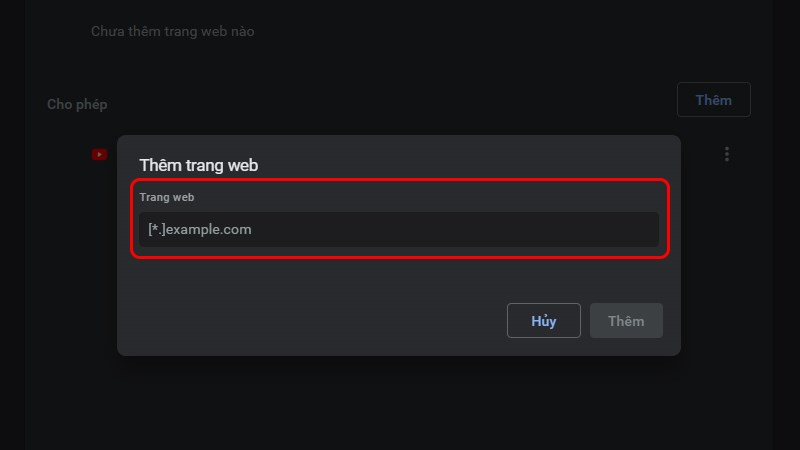
Ngoài ra, bạn cũng có thể thay đổi quyền cho trang web đã chọn bằng cách chọn dấu mũi tên.
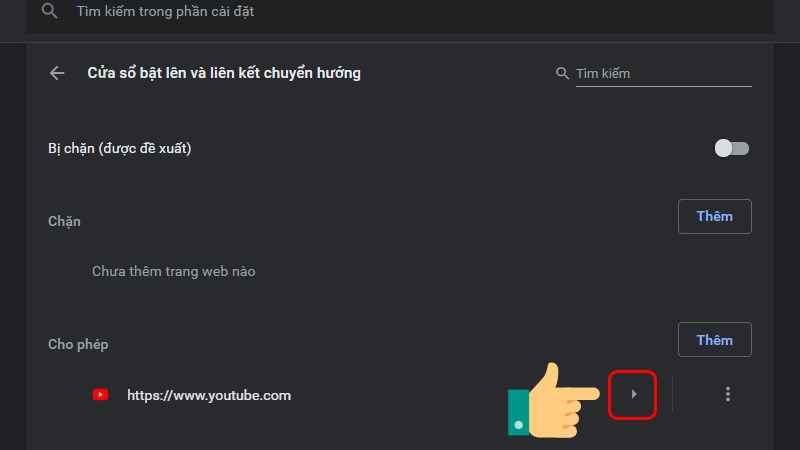
Hoặc bạn cũng có thể tiến hành xem các quyền Cho phép hoặc Chặn từ trang web như ảnh dưới đây.
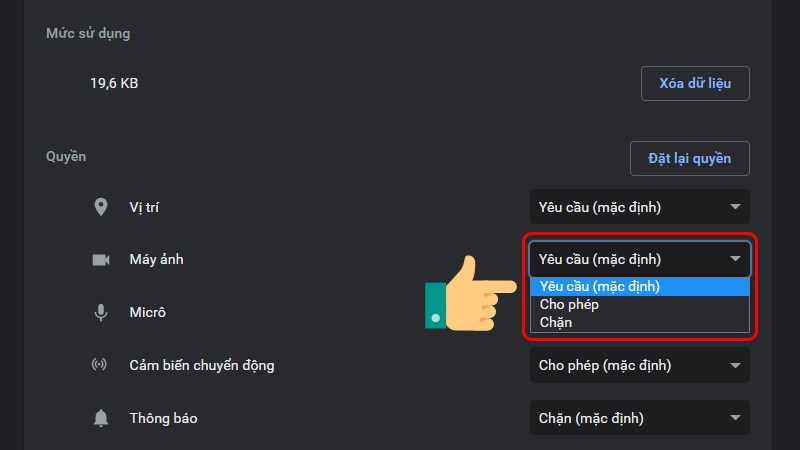
Cách chặn 1 trang web trên Chrome bằng Iphone
Người dùng Iphone có thể block web trên Google Chrome bằng các bước đơn giản dưới đây:
Bước 1: Chọn Cài đặt => chọn tiếp mục Thời gian sử dụng
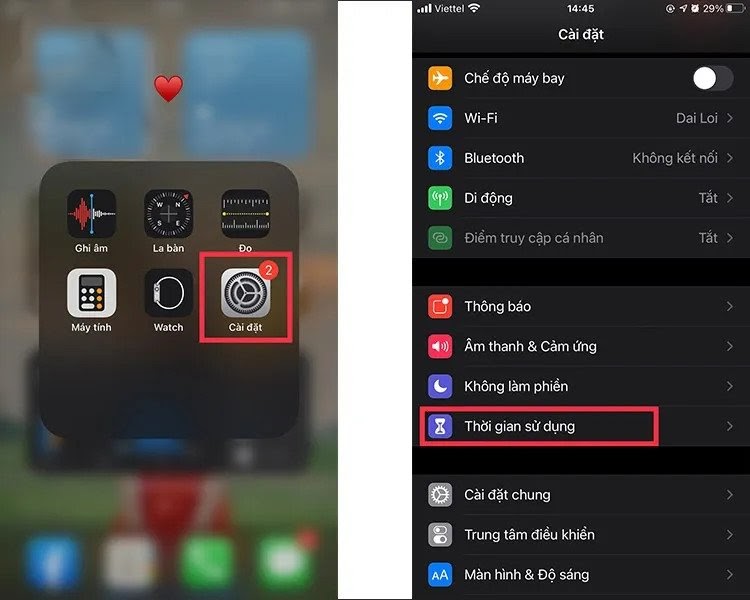
Bước 2: Chọn Bật giới hạn => chọn tiếp Giới hạn nội dung
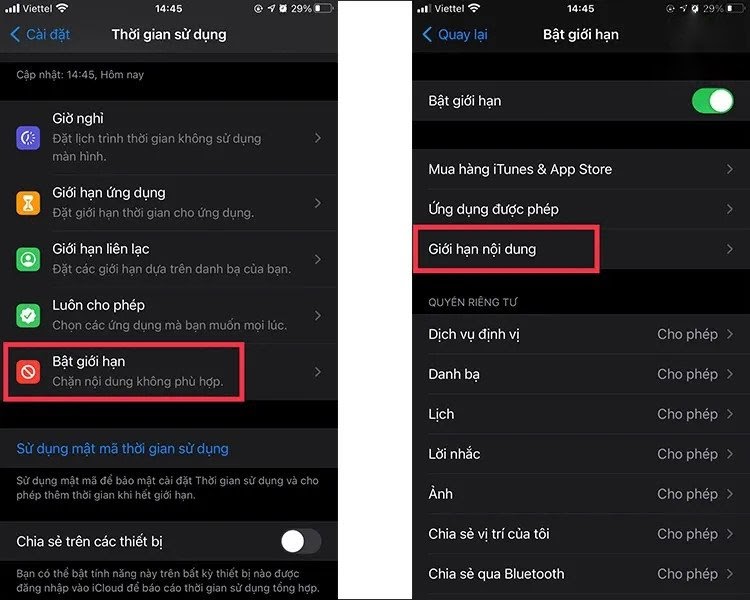
Bước 3: Bạn lướt màn hình để tìm và chọn mục Nội dung web
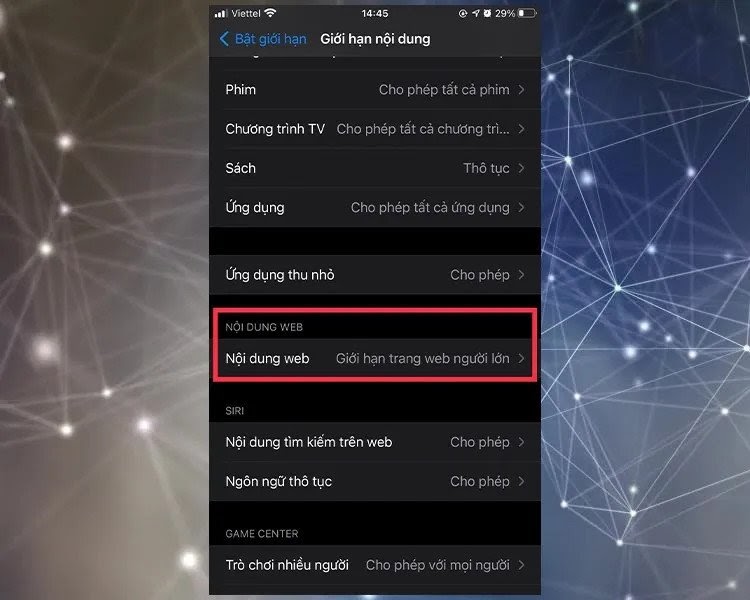
Bước 4: Chọn tiếp Giới hạn trang web => chọn mục Không cho phép => chọn Thêm trang web và tiến hành nhập địa chỉ website cần chặn.
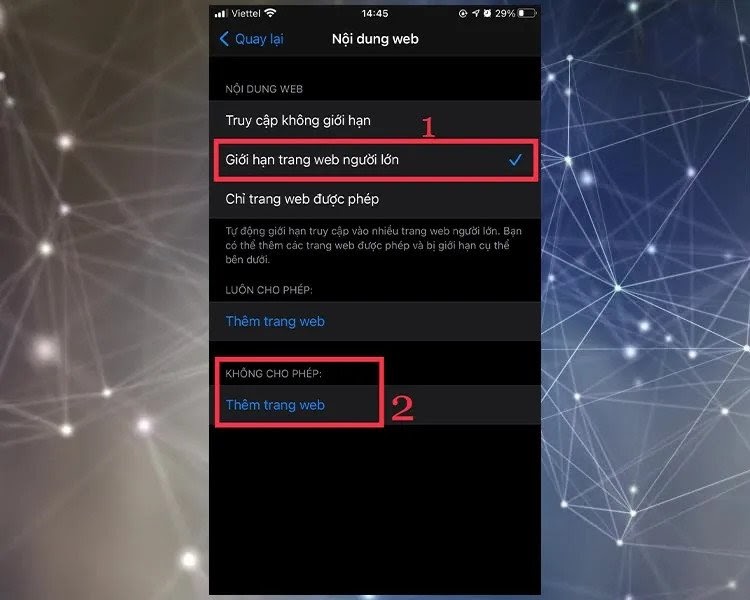
Bước 5: Hoặc bạn cũng có thể chọn mục Chỉ trang web được phép.
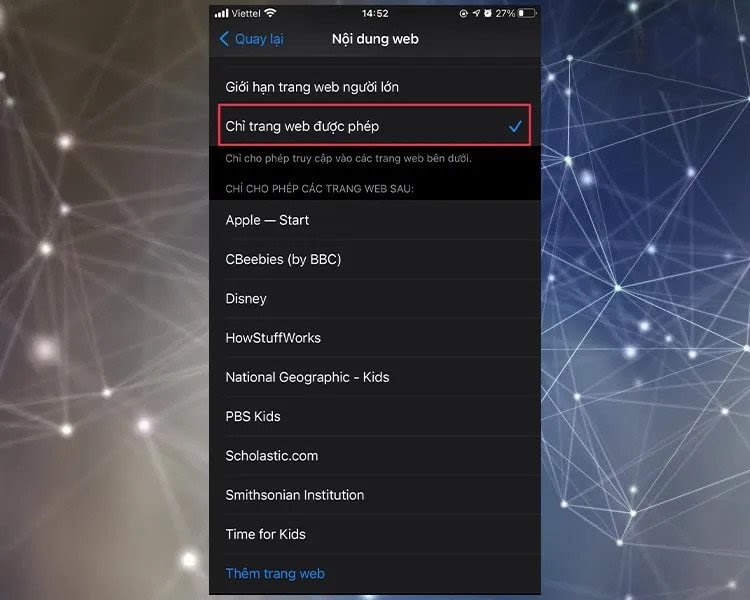
Hướng dẫn chặn trang web tự mở trên Chrome bằng Android
Bước 1: Mở ứng dụng Google trên điện thoại Android => chọn Thêm => chọn Cài đặt.
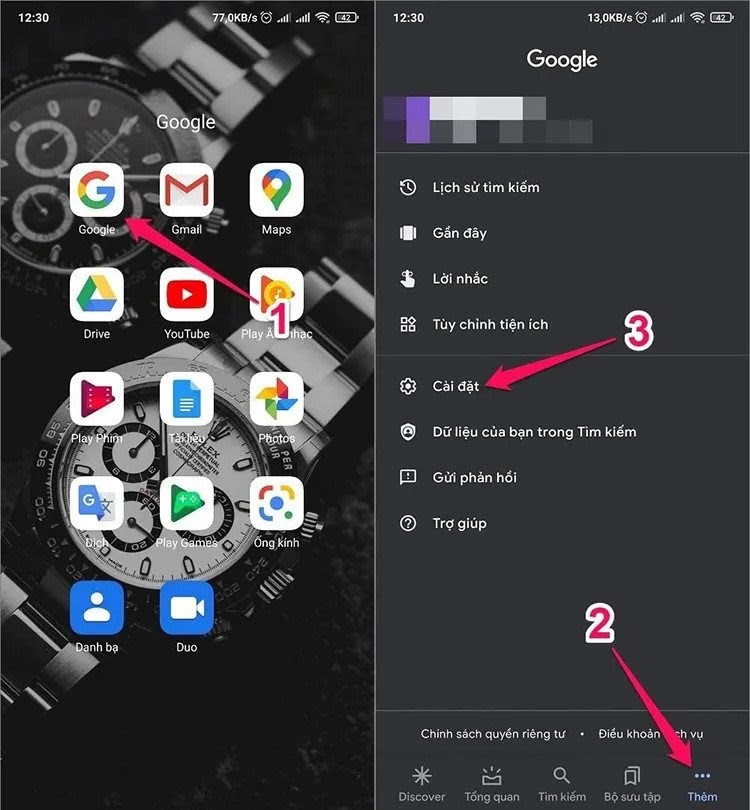
Bước 2: Chọn Chung => chọn tiếp Tìm kiếm an toàn.
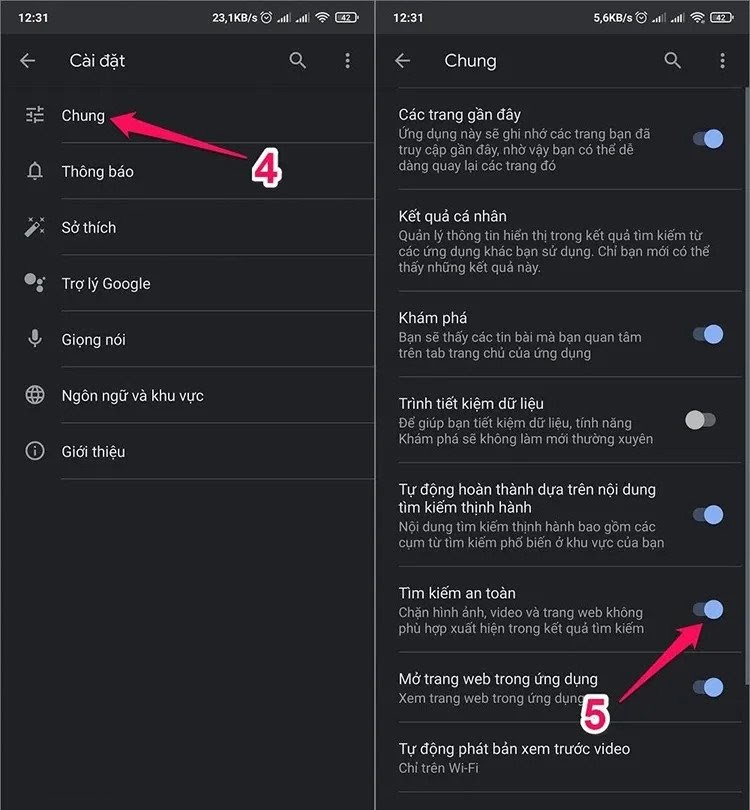
Bước 3: Sau khi đã cài đặt xong, bạn kiểm tra tính năng chặn trang web trên Chrome theo hướng dẫn của hình bên dưới.
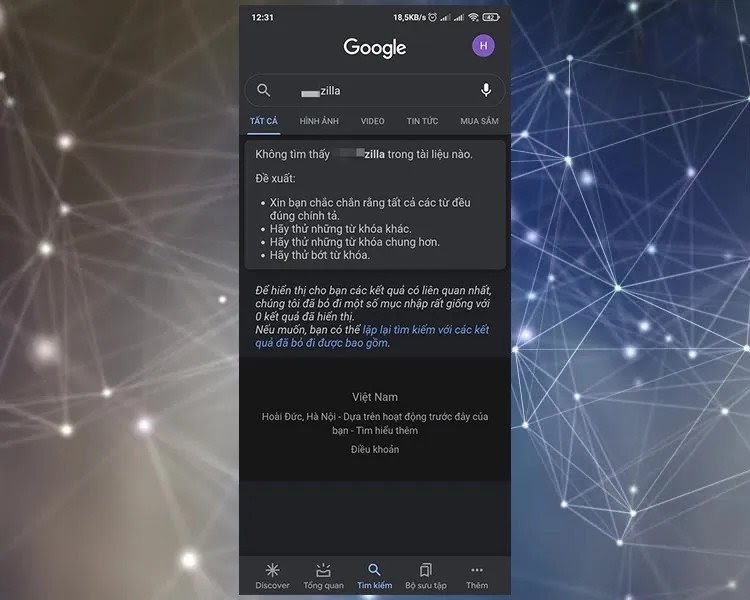
Sử dụng tiện ích mở rộng Block Site
Bên cạnh các cách chặn 1 trang web trên chrome được giới thiệu ở trên thì người cũng có thể sử dụng Block Site – tiện ích được đánh giá khá tốt khi cho phép người chặn hoặc hạn chế hầu hết những trang web trên Chrome hoặc Cốc Cốc.
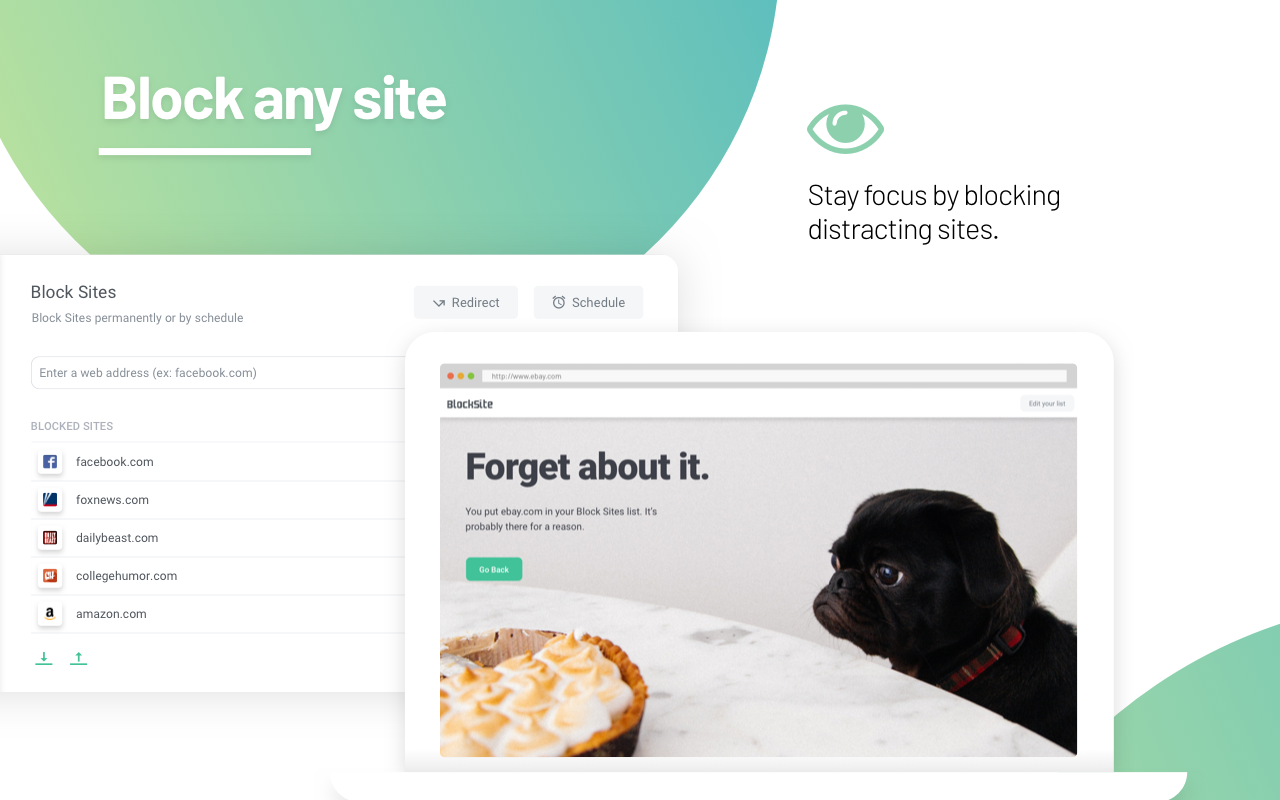
Các bước thực hiện trên Block Site đơn giản như sau:
- Bước 1: Tại mục Tùy chọn của Chrome => Chọn Công cụ khác
- Bước 2: Chọn Tiện ích mở rộng
- Bước 3: Trượt xuống bên dưới => chọn Nhận thêm tiện ích
- Bước 4: Tại tiện ích Chrome => gõ Block Site ngay tại khung tìm kiếm
- Bước 4: Chọn Block Site hiển thị với hơn 13.000 lượt đánh giá
- Bước 5: Chọn Thêm => Chọn mở rộng cài đặt => chọn Options. Lúc này, giao diện của Block Site xuất hiện, bạn thực hiện dán link của website cần chặn vào ô “List of Blocked Sites” => Chọn tiếp dấu + màu xanh để chặn những trang web không mong muốn.
Cách nhận biết trang web lừa đảo, không an toàn
Một số trang web tự động mở vẫn cung cấp những thông tin cần thiết đối với bạn. Ngoài ra, một số web đen không an toàn, chứa các thông tin độc hại. Vì vậy, AIO sẽ hướng dẫn bạn cách nhận diện trang web lừa đảo, để chặn các trang web này.
Xem thêm: Thiết kế website bán vé máy bay
Nhận diện bằng Url
Thông thường, bạn ít khi để ý kỹ địa chỉ web nhưng đây là một sai lầm lớn. Địa chỉ url chứa các thông tin quan trọng về vị trí và mức độ an toàn. Vì vậy, bạn nên để ý, lướt nhanh để nắm thông tin sơ bộ.
Các trang web lừa đảo thường tạo website gần giống web thật bằng các sao chép địa chỉ web. Chúng bắt chước các tên miền thực và cách truy cập có thể rút ngắn url theo thủ thuật.
Kiểm tra chỉ báo bảo mật kết nối
Trong thanh địa chỉ bao gồm chỉ báo kết nối cho biết kết nối này riêng tư hay không. Một số trang web có khả năng lấy cắp thông tin và nghe lén các kết nối khác trên internet nên bạn cần cẩn trọng.
Ở giao thức HTTP, mức độ an toàn thấp, bất cứ giao tiếp nào thực hiện đều có thể bị chặn, đánh cắp. Lớp bảo mật SSL được kết hợp với HTTP tạo giao thức HTTPS. Đây là phiên bản an toàn, ngăn thông tin bị đánh cắp.
Chú ý biểu tượng Padlock
Nếu website xuất hiện biểu tượng ổ khóa, màu xanh chứng tỏ kết nối an toàn. Website có thanh địa chỉ màu xanh lá hiển thị khi sử dụng chứng chỉ SSL bởi đây là liên kết đáng tin cậy. Chứng nhận dạng xanh lá cây không thể giả mạo. Hình khoá móc có thể xuất hiện hoặc không phụ thuộc trình duyệt web khác nhau.
Xem chứng chỉ chi tiết
Trình duyệt Chrome cho phép người dùng xem chứng chỉ website bằng cách nhập biểu tượng ổ khóa trên thanh địa chỉ. Nếu không xuất hiện, bạn có thể thực hiện theo cách sau của AIO.
Nhấp vào biểu tượng ba chấm trên góc phải màn hình, nhấn chọn “Công cụ khác”, nhấn chọn “Công cụ dành cho nhà phát triển”. Nhấn vào tab “Bảo mật” và nhấn “Xem chứng chỉ”. Bạn sẽ nhận thông tin chứng chỉ của website mà CA đã chứng minh trước khi phát hành.
Website gồm 3 loại chứng chỉ như DV, OV hoặc EV. DV hiển thị tên miền, OV hiển thị thông tin công ty, EV hiển thị thông tin địa chỉ, chi tiết về công ty. Bạn quan sát nếu website có chứng chỉ SSL thì đây là doanh nghiệp đã được xác minh thông tin.
Kiểm tra con dấu tin cậy
Khi website công ty, tổ chức đáng tin cậy, họ thường thể hiện bằng biểu tượng bảo mật an toàn được gọi là con dấu tin cậy. Bạn có thể nhìn thấy dấu nằm ở góc dưới cùng của website và đặt ở trang chủ, trang đăng nhập, trang thanh toán. Người dùng khi nhìn con dấu sẽ biết website có độ tin cậy cao.
Kiểm tra bằng công cụ Safe Browsing của Google
Dịch vụ Safe Browsing của Google cho phép người dùng kiểm tra website giả mạo, website đen lừa đảo hay không. Để sử dụng công cụ, người dùng truy cập vào địa chỉ website Safe Browsing, nhập địa chỉ web bạn cần kiểm tra. Sau đó, bạn chờ vài giây để công cụ phân tích và hiển thị kết quả trong Current status.
Thông báo trên website
Bạn hãy cảnh giác với trang web có các nội dung giật gân, thu hút sự chú ý trên website. Thông thường, các trang web này là giả mạo đưa ra những thông tin tác động trực tiếp tâm lý người dùng. Như các chương trình quay số trúng thưởng, bốc thăm trúng thưởng, yêu cầu bạn nhập thông tin thẻ tín dụng…
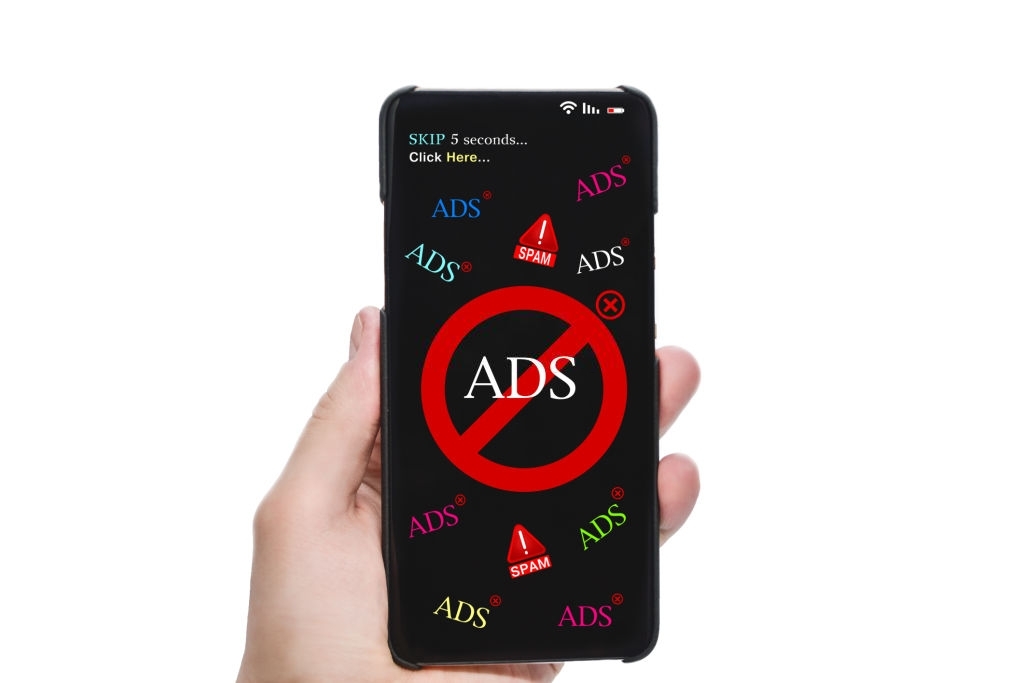
Bạn cũng cần cân nhắc khi nhận thấy các lời mời tải phần mềm trên website lạ, như các trường hợp sau:
- Mời tải phần mềm kèm thông báo thiết bị đã nhiễm virus.
- Mời tải miễn phí phần mềm, nội dung có bản quyền đắt tiền.
- Mời tải các phần mềm như tăng tốc độ, bẻ khoá wifi…
- Mời xem nội dung nhạy cảm, các bài báo giật gân, gây shock
- Mời tham gia đánh bạc, cá cược, nhà cái, kiếm tiền nhanh, nhận hoa hồng cao…
Với các dấu hiệu lừa đảo tinh vi, phổ biến trên website, bạn nên cẩn trọng khi truy cập các loại website khác nhau để đảm bảo an toàn khi sử dụng.
Trên đây là cách tắt các trang web tự mở trên Internet hay cách chặn trang web tự mở trên Chrome mà AIO muốn gửi đến các bạn. Hy vọng qua bài viết, trình duyệt web của bạn đã được bảo vệ một cách toàn diện với vài bước đơn giản.
Ngoài ra, người dùng nên thận trọng khi truy cập vào các trang web có các dấu hiệu kém an toàn để tránh “tiền mất, tật mang”. Cảm ơn bạn đọc đã quan tâm bài viết của AIO!.
Thiết Kế Website: https://thietkewebaio.com/ giá rẻ AIO chuyên nghiệp trọn gói.